|
最近一段时间在刷尾巴和 V 站的时候,挺惊奇地发现,Keychron 的出镜率居然还挺高,不过在我的印象里面,一直觉得 Keychron 还挺小而美的。
我自己这 3 个月的时间一直在用 Keychron 的 K6,佳达隆茶轴,索性就来分享一波我对 K6 的体验感受,抛砖引玉,听听大家对 Keychron 的评价。


目前我在用的机械键盘里面,Keychron K6 应该算是我最中意的一把了——当然 G 轴茶不是太合我心意,所以后面我也一次性把 G 茶全部换成凯华的 Box 重力蓝。 嗯,这也是 Keychron 这把 K6 最深得我心的地方—— 不只是好用,键轴热插拔也让它有非常高 DIY 空间。

◎ K6 的原装佳达隆茶轴 作为一把机械键盘本身,它的可用性就已经非常高了,但如果你想尝试更多玩法或者更个性的体验的话,它支持键轴热插拔也让它保留了非常高的 DIY 空间。 Keychron 最早是从 Kickstarter 上起步,除了这把 K6,它还有 K1 / K2 / K4 和最新的 K8,K6 是其中最轻量化的一款,68 键 65% 布局,最开始的时候我就是看上了小巧的尺寸,不过用的时间久了,我也发现它的不少细节也确实挺符合我自己的使用习惯: 1. 键位精简,布局合理 我的工作流还是比较符合 68 键的布局,一来我很少输入数字,二来我也几乎不使用 F1 - F12 的功能键,所以取消数字键盘、弱化功能键但是却保留了导航键的 68 键位键盘,就非常契合我的按键习惯,而且, 键位少、尺寸小,K6 装包直接两点一线通勤也挺方便(没错我经常背着键盘上下班♂)。
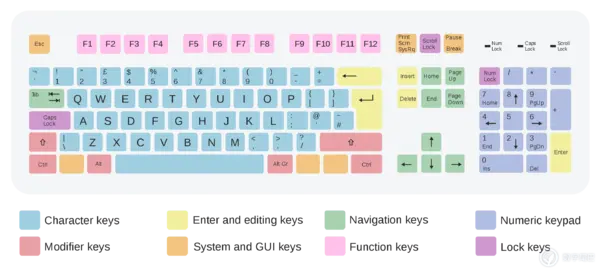
◎ 全尺寸键盘的标准键位(图源:Wikipedia)

◎ K6 的 68 键键位 对比标准键位,能看到 K6 除了取消数字键盘和弱化功能键,还有两点挺大的改变是取消了空格键右侧的修饰键 Control / Option,和重新排列了导航键。 这两点变化我还是挺受用的,因为我的按键习惯不好,无论是在 Windows 上还是 macOS 上,一直都喜欢按左手边的修饰键,右边的两颗修饰键被替换成了 fn1 和 fn2 对我影响不是很大。

至于导航键呢,算是我的高频按键,侵入到字母键区的方向键,在打字写稿时调光标位置,竖排的 Home、Page Up / Down 在刷网页的时候翻页,按起来都很趁手。 唯一我不是太喜欢的是,K6 的背光键占用了的 End 键的位置,End 键需要用 「Fn1 + ]」的组合键来实现,按键逻辑稍微有点绕。其实我是更希望背光切换能用的组合键实现的,我平常切换背光的频次非常少。

另外一点不是太寻常的,是 K6 有两个 fn 键——不是左右各 1 个,而是右边两个 Fn1 / Fn2 键。 按键越少,操控性就越低,也能想得到,精简了按键数量又不想损失按键功能,K6 就只能在字母键区的数字键上集成了的功能键,所以数字键上其实是每颗键集成了 4 个输入指令,比如「1」键,可以摁出这些命令出来: 无修饰键,输出数字「1」
修饰 Shift 键,输出符号「!」
修饰 fn1 键,控制 Mac 的屏幕亮度
修饰 fn2 键,输出功能键「F1」指令

◎ 字母键区的数字键,配合 3 种修饰键一共能输出 4 种命令 回想一下,我平常也确实很少会按到 Fn 键,即便是 K6 的 fn1 键可以直接控制 Mac 的亮度、音量、音乐播放、启动台、调度中心,所以两个 fn1 fn2 键对我也没什么困扰,不知道其他习惯用组合键来直接控制设备的 Mac 用户有没有被的困扰到。 2. 操控直观,简单易用 上面说 K6 有针对 Mac 做系统功能映射,其实 K6 也算是为数不多愿意为 Mac 作优化的键盘,它出厂键位就是 Mac 的默认键位 Control - Option - Command,所以不用和普通键盘一样连接 Mac 时需要重设修饰键才能适配 macOS 系统键位。

不过,如果是 Windows 的工作环境,也不至于说要将就 Mac 的键位,因为它本身就是可以切换 Win 键位,在键盘左侧的控制区拨键就能切换。

另外一个拨键,是用来切换 K6 连接模式的。 K6 本身是支持蓝牙 / 有线双模的,这个键就是专用的模式切换拨键,上拨切换蓝牙连接,下拨切换有线连接,中间是关闭键盘电源。这把键盘不支持 2.4GHz 连接,不过它的蓝牙稳定性非常好,其它键盘偶尔会出现蓝牙不稳定的情况,用 K6 满满 3 个月时间,我印象中从来没遇到过蓝牙断连的情况。

◎ 切换背光的专用按键 K6 的一个优点就是很多操作很直观,像是切换键位系统布局、切换蓝牙 / 有线,还有前面提到的专门设计了一个切换背光的按钮,这些常用的操作都用了很多专用的按键和拨杆来完成,操作的难度相应就非常低。 之所以比较介意这一点,是因为我在其它键盘上吃过苦头,比如 iQunix 的 F96,就用了特别多的组合键来映射常用功能,比如调整布局、切换设备、调整背光,几乎所有的键盘层面的控制都要走组合键来实现,因为本身这些操控也不是高频动作,所以有时候临时想切个键位布局,得寻思半天: 诶,这个组合键该怎么摁? 所以 K6 这种尽量简化组合键、降低使用成本的专用拨钮和按键设计,就让人心里有底很多,知道这个键盘该怎么玩儿。 3. 当然最重要的,还是输入的体验好 在现在捧 PBT 踩 ABS 的大环境下,说 K6 用的 ABS 的键帽可能不是太妙,不过就跟我之前强调的一样,ABS 没有那么不堪,相反,只要用心设计,ABS 键帽不只是不容易打油,而且它的质感天然更细腻,手感反倒要比 PBT 更好。 K6 键帽确实是 ABS 材质,它就没有 PBT 键帽那种粗糙的颗粒感,不过它要比普通的 ABS 键帽更亲肤一些,我猜应该是喷了类肤质的材质,我不知道大家用 Keychron 这种键帽会不会喜欢,我是比较对胃口的。

也可能是喷了类肤质涂层的原因,K6 的 ABS 键帽也完全没有打油的迹象,虽然我的手得比较糙,确实比较磨键帽。不过我比较担心的是,如果后面涂层磨掉之后,键帽会不会打油? K6 也是有带人体工学设计,键帽用的是 R1 - R4 非等高键帽,而且脚撑也是两段式的,能把键盘支撑起 6 和 9 两种角度,打字相对来说不是不会那么累手腕。



◎ 两种脚撑高度,一般我是用更大倾角

不过就像是前面说的,K6 我唯一不爽的,是 G 轴茶手感不是太好。 佳达隆的茶轴带点段落感,压力克数、键程都比较内敛,K6 用铝板定位,声音稍微有点偏闷,总体我还是觉得不够突出,所以我一开始就计划给它换一套的凯华的 Box 重力蓝。 凯华的 Box 重力蓝的轴,价格差不多是 2.2 块 / 颗,68 键的 K6 整体替换下来的改装成本大概是 150 块钱。 成本不高,但可玩性超高。 K6 支持热插拔,换起轴来跟换键帽一样简单,直接拔轴插轴就可以替换过过来,如果是普通的键盘的话,需要拆键盘、解焊、拆轴、装轴、焊接、装键盘,整体的流程会复杂得多。


◎ 键帽拔完直接拔键,键盘上还没拔完的佳达隆茶轴,和旁边准备安装的凯华 Box 重力蓝

◎ K6 的 5 脚轴座 K6 自带 SMD 贴片灯,用的也是 5 脚轴座——用 SMD 贴片灯意味着无论换轴的选择空间更大,5 脚轴座意味着它能通吃 3 脚和 5 脚的键轴,所以在换轴这件事儿上,K6 算是把难度降到了很低的水平,几乎无论什么轴,拿起来就能换,换上就能用。

◎ 装上凯华轴



◎ 背光切换键用的是触发压力更大 Box Jade 轴

◎ SMD 贴片灯很漂亮

◎ 装上键帽,换轴完成 凯华的 BOX 重力蓝是非线性轴,触发压力 60g,触底压力 70g,带 Click,手感和 K6 自带 G 轴茶完全不同(K6 也可以选)K6 的手感完全就不一样了,按键硬,段落感强,声音干净、清脆,回弹快,有点顶着手指走的感觉,高强度打字下的节奏感非常爽,码码稿、玩玩糖豆人的体验很不错。

键位精简、布局合理,操控直观、简单易用,再加上 ABS 键帽和比较人性化的人体工学设计,让 K6 这把键盘单单是作为日常使用的输入工具,本身就有了非常不错的体验。 不过另一方面,键轴支持热插拔,也让这把键盘的有了很高的 DIY 属性,在它已有的基础上,你可以更换的键轴和键帽,让它的输入手感能贴近自己的喜好。 综合这两方面考量,我觉得它还是挺适合入门的一把机械键盘的。
|